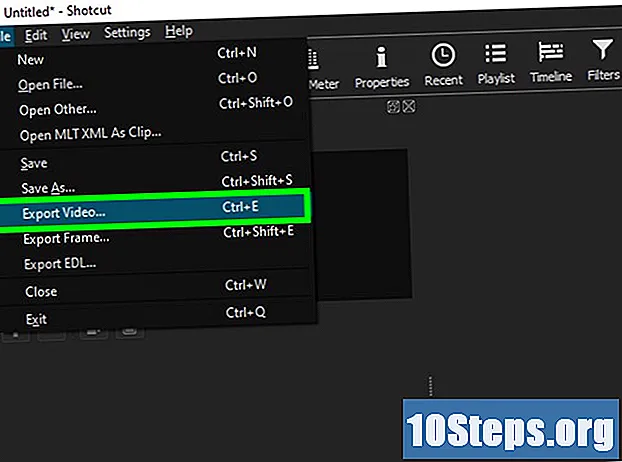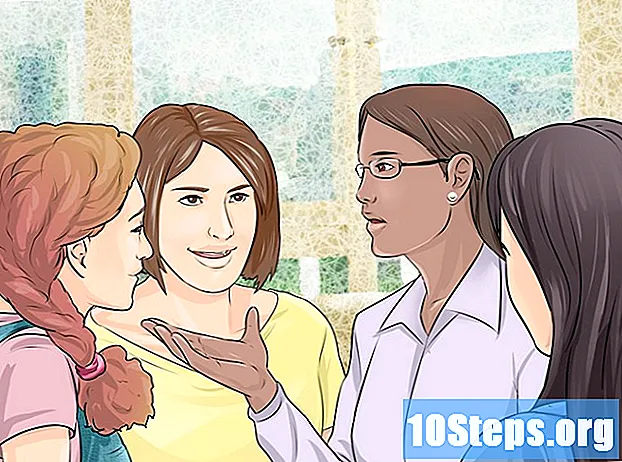విషయము
ఇతర విభాగాలుమీ పరిశోధనా పత్రం లేదా వ్యాసంలో వెబ్సైట్ను ఉదహరించడం గమ్మత్తైనది మరియు నిరాశపరిచింది, కాని ప్రచురణ తేదీని కనుగొనడానికి మీరు ఉపయోగించే కొన్ని పద్ధతులు ఉన్నాయి. ఒక వ్యాసం లేదా పేజీ ఎప్పుడు ప్రచురించబడిందో తెలుసుకోవడానికి, తేదీ కోసం సైట్ మరియు దాని URL ని తనిఖీ చేయండి. ప్రత్యామ్నాయంగా, తేదీని బహిర్గతం చేయగల ప్రత్యేక URL ఆపరేటర్ను ఉపయోగించి సైట్ కోసం సరళమైన Google శోధన చేయండి. సైట్ ఎప్పుడు ప్రచురించబడిందో మీరు తెలుసుకోవాలంటే, మీరు వెబ్సైట్ యొక్క సోర్స్ కోడ్ను శోధించవచ్చు. మీరు చాలా సైట్ల ప్రచురణ తేదీని కనుగొనగలిగినప్పటికీ, మీరు దీన్ని ఎల్లప్పుడూ కనుగొనలేకపోవచ్చు. ఇది జరిగితే, వెబ్సైట్ను “తేదీ లేదు” పేజీగా పేర్కొనండి.
దశలు
4 యొక్క పద్ధతి 1: పేజీ మరియు URL ను తనిఖీ చేస్తోంది
వ్యాసం లేదా బ్లాగ్ పోస్ట్ యొక్క శీర్షిక క్రింద చూడండి. చాలా వార్తా సైట్లు మరియు బ్లాగులు రచయిత పేరుతో పాటు వ్యాసం యొక్క శీర్షిక క్రింద తేదీని జాబితా చేస్తాయి. తేదీ కోసం శీర్షిక కింద లేదా వ్యాసం యొక్క టెక్స్ట్ ప్రారంభంలో తనిఖీ చేయండి.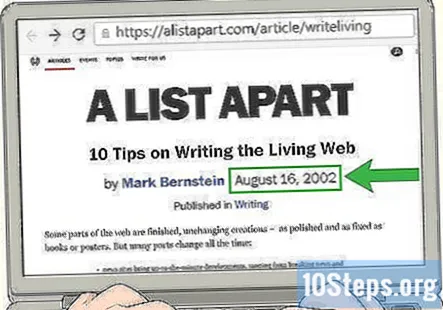
- 1-వాక్య ద్వితీయ శీర్షిక లేదా పోస్ట్ యొక్క శీర్షిక మరియు తేదీ మధ్య చిత్రం ఉండవచ్చు. తేదీ ద్వితీయ శీర్షిక లేదా చిత్రం క్రింద జాబితా చేయబడిందో లేదో చూడటానికి స్క్రోలింగ్ ఉంచండి.
- కొన్ని వ్యాసాలు వాటి ప్రచురణ తేదీ తర్వాత నవీకరించబడి ఉండవచ్చు. ఈ సందర్భంలో, మీరు ఎడిట్ చేయబడినప్పుడు మరియు ఎందుకు అని చెప్పే వ్యాసం ప్రారంభంలో లేదా చివరిలో ఒక నిరాకరణను చూడాలి.
వైవిధ్యం: మీరు వ్యాసంలో తేదీని చూడకపోతే, వెబ్సైట్ హోమ్పేజీకి లేదా సెర్చ్ ఇంజిన్కు తిరిగి వెళ్లగలరా అని చూడండి. వ్యాసం యొక్క లింక్ లేదా సూక్ష్మచిత్రం పక్కన జాబితా చేయబడిన ప్రచురణ తేదీని మీరు చూడవచ్చు.
కాపీరైట్ తేదీ కోసం వెబ్ పేజీ దిగువన తనిఖీ చేయండి. పేజీ దిగువకు స్క్రోల్ చేయండి మరియు అక్కడ జాబితా చేయబడిన సమాచారాన్ని చూడండి. మీరు కాపీరైట్ సమాచారం లేదా ప్రచురణ గమనికను చూడవచ్చు. ఇది ప్రచురణ యొక్క అసలు తేదీని అందిస్తుందో లేదో తెలుసుకోవడానికి ఈ సమాచారాన్ని చదవండి. అయితే, ఈ తేదీ ప్రచురణ తేదీ కంటే వెబ్సైట్ నవీకరించబడిన చివరిసారి కావచ్చు అని గుర్తుంచుకోండి.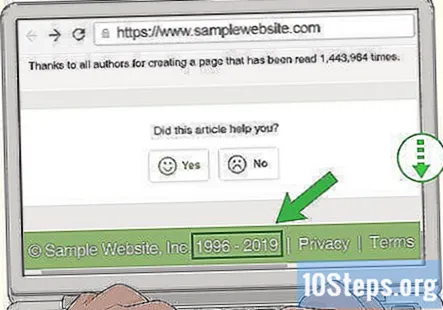
- సైట్ నవీకరించబడిన తేదీ చివరిసారిగా సైట్లో ఏదైనా జోడించబడింది లేదా మార్చబడింది. అంటే మీరు చదువుతున్న సమాచారం మునుపటి తేదీలో ప్రచురించబడి ఉండవచ్చు. ఏదేమైనా, ఇటీవలి కాపీరైట్ లేదా నవీకరణ అంటే సైట్ చురుకుగా మరియు నవీకరించబడుతోంది, కాబట్టి సమాచారం నమ్మదగినది కావచ్చు.
- రచయిత యొక్క చిన్న బయోని కలిగి ఉన్న వ్యాసం యొక్క విభాగాన్ని చూడండి. కొన్నిసార్లు, తేదీ దాని పైన లేదా క్రింద ఉండవచ్చు.
చిట్కా: కాపీరైట్ తేదీ సాధారణంగా సంవత్సరానికి మాత్రమే జాబితా చేయబడుతుంది మరియు నిర్దిష్ట నెల లేదా రోజును కలిగి ఉండదు.
తేదీ URL లో భాగమేనా అని చూడండి. చిరునామా పట్టీలో చూడండి మరియు URL ద్వారా స్క్రోల్ చేయండి. కొన్ని బ్లాగులు మరియు వెబ్సైట్లు ఒక పోస్ట్ వ్రాసిన తేదీతో వెబ్ చిరునామాను ఆటోఫిల్ చేస్తాయి. మీరు పూర్తి తేదీని కనుగొనవచ్చు లేదా మీరు నెల మరియు సంవత్సరాన్ని కనుగొనవచ్చు.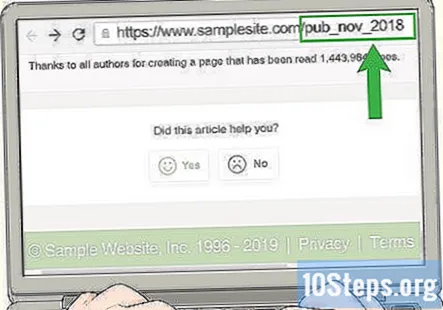
- మీరు వ్యక్తిగత పేజీకి అంకితమైన వెబ్ పేజీలో ఉన్నారని నిర్ధారించుకోండి మరియు ఆర్కైవ్ లేదా ఇండెక్స్ పేజీ కాదు. మీరు పోస్ట్-నిర్దిష్ట పేజీలో ఉన్నారని నిర్ధారించడానికి పోస్ట్ యొక్క శీర్షికపై క్లిక్ చేయండి.
- చాలా బ్లాగులు URL ని సవరించాయి కాబట్టి ఇది తక్కువ మరియు శోధించడం సులభం, కాబట్టి మీరు అక్కడ తేదీని కనుగొనలేకపోవచ్చు.
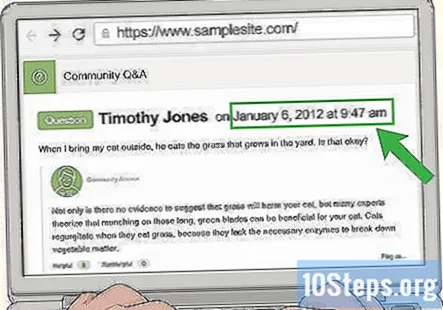
అంచనా పొందడానికి ఏదైనా వ్యాఖ్యలపై టైమ్స్టాంప్లను చూడండి. ఇది చాలా ఖచ్చితమైన పద్ధతి కానప్పటికీ, వ్యాసం మొదటిసారి ప్రచురించబడినప్పుడు ఇది మీకు అర్ధమవుతుంది. వ్యాఖ్య వ్రాసిన సమయాన్ని కనుగొనడానికి వ్యాఖ్యలలోని వినియోగదారు పేరు పక్కన చూడండి. మీరు ప్రారంభ తేదీని కనుగొనే వరకు స్క్రోల్ చేయండి. వ్యాసం ప్రచురించబడినప్పుడు వినియోగదారు ఇంటరాక్ట్ అయితే, ఇది ప్రచురణకు దగ్గరి తేదీ అవుతుంది.- వెబ్సైట్ను ఉదహరించడానికి మీరు ఈ తేదీని ఉపయోగించలేరు. అయినప్పటికీ, వెబ్సైట్ ప్రచురించబడినప్పుడు కొలవడానికి ఇది మీకు సహాయపడుతుంది, కాబట్టి సమాచారం ఎంత పాతదో మీకు ఒక ఆలోచన ఉంటుంది. ఇది ఇటీవలిదిగా అనిపిస్తే, మీరు ముందుకు వెళ్లి వెబ్సైట్ను ఉపయోగించాలని నిర్ణయించుకోవచ్చు కాని దానిని “తేదీ లేదు” అని ఉదహరించవచ్చు.
4 యొక్క 2 వ పద్ధతి: గూగుల్ ఆపరేటర్ను ఉపయోగించడం
వెబ్సైట్ యొక్క URL ను కాపీ చేసి, Google శోధన పెట్టెలో అతికించండి. URL ను హైలైట్ చేయడానికి మీ కర్సర్ను ఉపయోగించండి, ఆపై దాన్ని కుడి క్లిక్ చేసి కాపీని ఎంచుకోండి. అప్పుడు, Google హోమ్పేజీకి వెళ్లి, URL ను శోధన పెట్టెలో అతికించండి. మీరు URL కు జోడించబోతున్నందున ఇంకా శోధనను కొట్టవద్దు.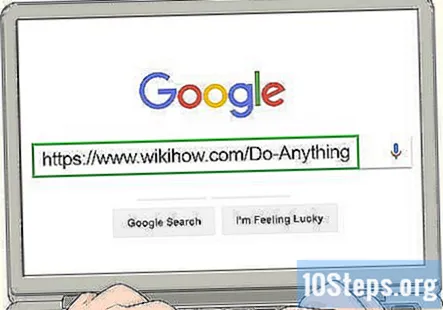
- మీరు పూర్తి చిరునామాను కాపీ చేసి అతికించారని నిర్ధారించుకోండి.
“Inurl:” అని టైప్ చేయండి.”పేజీ URL ముందు మరియు శోధనను నొక్కండి. ఇది వెబ్సైట్ యొక్క URL లింక్ గురించి మరింత సమాచారం కనుగొనడంలో మీకు సహాయపడే ఆపరేటర్. మొదట, మీ కర్సర్ను సైట్ యొక్క URL ముందు ఉంచండి. అప్పుడు, సైట్ ముందు “inurl:” అని టైప్ చేయండి. ఖాళీలు ఉంచవద్దు. మీరు ఆపరేటర్ను జోడించిన తర్వాత, శోధనను నొక్కండి.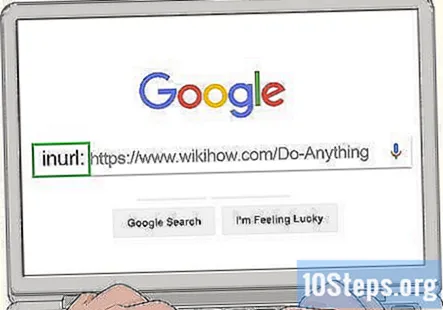
- కొటేషన్ గుర్తులను చేర్చవద్దు.
- ఇది గమ్మత్తైనదిగా అనిపించవచ్చు, కానీ ఈ ఆపరేటర్ను ఉపయోగించడానికి మీరు ప్రత్యేకంగా ఏమీ చేయనవసరం లేదు. మీరు చేయవలసిందల్లా దాన్ని టైప్ చేయండి మరియు మిగిలిన వాటిని Google నిర్వహిస్తుంది.
URL తర్వాత “& as_qdr = y15” ని జోడించి, ఆపై మళ్లీ శోధించండి. మీరు శోధించిన URL తర్వాత బ్రౌజర్ చిరునామా పట్టీలో మీ కర్సర్ను చొప్పించండి. అప్పుడు, కొటేషన్ గుర్తులను వదిలివేసి “& as_qdr = y15” అని టైప్ చేయండి. మీ తుది ఫలితాల జాబితాను తీసుకురావడానికి మళ్ళీ శోధించండి.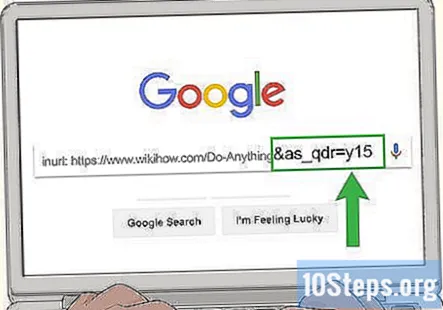
- ఇది “inurl:” ఆపరేటర్కు రెండవ భాగం.
- మీకు సులభం అయితే కోడ్ను కాపీ చేసి పేస్ట్ చేయడం సరైందే.
వైవిధ్యం: మీ కర్సర్ను శోధన పెట్టెలో సరైన స్థలంలో ఉంచడానికి మీరు ఫైర్ఫాక్స్లో Ctrl + L మరియు ఇంటర్నెట్ ఎక్స్ప్లోరర్లో Cht లేదా Alt + D ఫంక్షన్లను ఉపయోగించవచ్చు.
వెబ్సైట్ వివరణలో జాబితా చేయబడిన తేదీని కనుగొనడానికి ఫలితాలను తనిఖీ చేయండి. శోధన ఫలితాల ద్వారా స్క్రోల్ చేయండి. మీరు ఎగువన ఉదహరించడానికి ప్రయత్నిస్తున్న పేజీకి లింక్ను చూడాలి. తేదీని కనుగొనడానికి పేజీ వివరణ యొక్క ఎడమ వైపు చూడండి. చాలా సందర్భాలలో, మీరు దాన్ని అక్కడ చూస్తారు.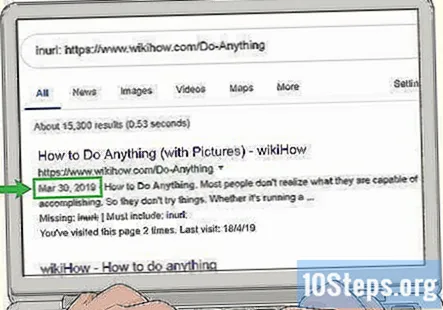
- మీరు అక్కడ తేదీని చూడకపోతే, అది అందుబాటులో ఉండకపోవచ్చు. ఆ సమయంలో, వెబ్సైట్ సోర్స్ కోడ్లో చూడటం ద్వారా వెబ్సైట్ ప్రచురించబడిన తేదీని కనుగొనడానికి మీరు ప్రయత్నించవచ్చు, సమాచారం “తేదీ లేదు” వెబ్సైట్ అని పేర్కొనడం విలువైనదేనా అని నిర్ణయించడంలో మీకు సహాయపడుతుంది.
4 యొక్క విధానం 3: మూల కోడ్ను శోధిస్తోంది
పేజీపై కుడి-క్లిక్ చేసి, “పేజీ సమాచారం చూడండి” ఎంచుకోండి.” మీరు మెను ఎంపికపై క్లిక్ చేసిన తర్వాత, ఇది వెబ్సైట్ నుండి కోడ్తో నిండిన క్రొత్త విండో లేదా ట్యాబ్ను తెరుస్తుంది. ఇది అధికంగా అనిపించవచ్చు, కానీ తేదీని కనుగొనడానికి మీరు దాన్ని అర్థం చేసుకోవలసిన అవసరం లేదు.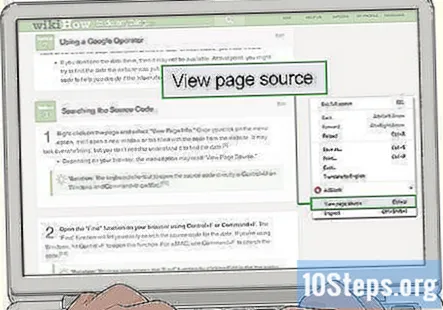
- మీ బ్రౌజర్పై ఆధారపడి, మెను ఎంపిక “పేజీ మూలాన్ని వీక్షించండి” అని చదవవచ్చు.
వైవిధ్యం: సోర్స్ కోడ్ను నేరుగా తెరవడానికి కీబోర్డ్ సత్వరమార్గం విండోస్లో కంట్రోల్ + యు మరియు మాక్లో కమాండ్ + యు.
కంట్రోల్ + ఎఫ్ లేదా కమాండ్ + ఎఫ్ ఉపయోగించి మీ బ్రౌజర్లో “ఫైండ్” ఫంక్షన్ను తెరవండి. “కనుగొను” ఫంక్షన్ తేదీ కోసం సోర్స్ కోడ్ను సులభంగా శోధించడానికి మిమ్మల్ని అనుమతిస్తుంది. మీరు Windows ఉపయోగిస్తుంటే, ఈ ఫంక్షన్ను తెరవడానికి కంట్రోల్ + F నొక్కండి. MAC కోసం, కోడ్ను శోధించడానికి కమాండ్ + ఎఫ్ ఉపయోగించండి.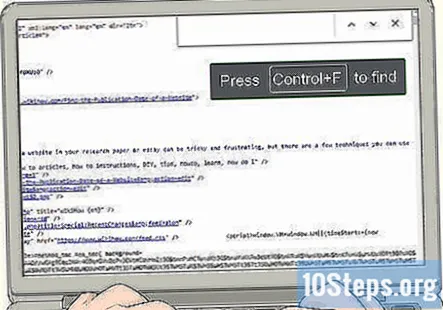
వైవిధ్యం: ఎగువ మెను బార్లోని సవరించు క్లిక్ చేసి, డ్రాప్-డౌన్ మెనులోని “కనుగొను…” క్లిక్ చేయడం ద్వారా మీరు “కనుగొను” ఫంక్షన్ను కూడా యాక్సెస్ చేయవచ్చు.
“తేదీ ప్రచురించబడింది”, “ప్రచురణ తేదీ” లేదా “ప్రచురించిన_సమయం” అనే పదం కోసం శోధించండి. శోధన పదాలలో దేనినైనా టైప్ చేసి ఎంటర్ నొక్కండి. మీ శోధన పదాన్ని కనుగొనడానికి “కనుగొను” ఫంక్షన్ పేజీలోని అన్ని కోడ్ల ద్వారా శోధిస్తుంది. అప్పుడు, ఇది సమాచారం ఉన్న చోటికి నేరుగా స్క్రోల్ చేస్తుంది.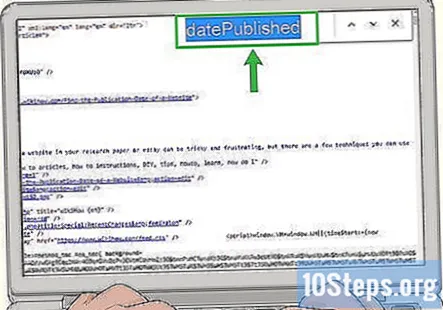
- శోధన పదాలు ఏవీ పనిచేయకపోతే, “కనుగొను” ఫంక్షన్లో “ప్రచురించు” అని టైప్ చేయండి. ఇది ప్రచురణ సమాచారాన్ని తీసుకురాగలదు.
- వెబ్ పేజీ చివరిగా మార్చబడినప్పుడు లేదా నవీకరించబడినప్పుడు మీరు తెలుసుకోవాలనుకుంటే, “సవరించిన” కోసం సోర్స్ కోడ్ను శోధించండి.
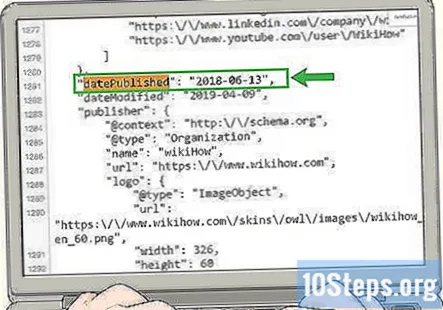
సంవత్సరం-నెల-రోజు క్రమంలో జాబితా చేయబడిన తేదీ కోసం చూడండి. "కనుగొనండి" ఫంక్షన్ కనుగొనబడిన కోడ్ యొక్క భాగాన్ని చదవండి. మీరు శోధించిన పదం తర్వాత తేదీ నేరుగా ఉంటుంది. సంవత్సరం మొదట జాబితా చేయబడుతుంది, తరువాత నెల మరియు రోజు.- వెబ్సైట్ను ఉదహరించడానికి లేదా వెబ్సైట్లోని సమాచారం ఎంత పాతదో నిర్ణయించడానికి మీరు ఈ తేదీని ఉపయోగించవచ్చు.
4 యొక్క 4 వ పద్ధతి: వెబ్సైట్ను ఉదహరించడం
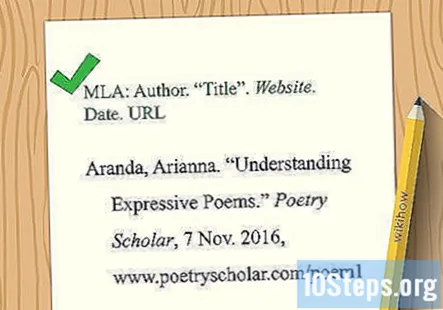
MLA ఫార్మాట్ కోసం రచయిత, శీర్షిక, వెబ్సైట్, తేదీ మరియు URL ను అందించండి. రచయిత పేరు రాయండి, చివరి పేరును జాబితా చేసి, మొదటి పేరును కామాతో వేరు చేయండి. ఒక వ్యవధిని ఉంచండి, ఆపై క్యాపిటలైజ్డ్ శీర్షికను దాని చుట్టూ కొటేషన్ గుర్తులతో అందించండి, దాని తర్వాత కాలంతో. వెబ్సైట్ పేరును ఇటాలిక్స్లో జోడించండి, తరువాత కామాతో మరియు తేదీని రోజు-నెల-సంవత్సర ఆకృతిలో జోడించండి. కామాతో టైప్ చేసి, ఆపై URL ను జాబితా చేసి, వ్యవధిని ఉంచండి.- ఇక్కడ ఒక ఉదాహరణ: అరండా, అరియన్న. "వ్యక్తీకరణ కవితలను అర్థం చేసుకోవడం." కవిత్వ పండితుడు, 7 నవంబర్ 2016, www.poetryscholar.com/understanding-expressive-poems.
వైవిధ్యం: తేదీ లేకపోతే, చింతించకండి. మీరు వెబ్సైట్ను యాక్సెస్ చేసిన తేదీని బదులుగా ఉపయోగించవచ్చు, మీరు URL తర్వాత ఉంచాలి. ఇక్కడ ఒక ఉదాహరణ: అరండా, అరియన్న. "వ్యక్తీకరణ కవితలను అర్థం చేసుకోవడం." కవితల స్కాలర్, www.www.poetryscholar.com/understanding-expressive-poems. సేకరణ తేదీ 9 ఏప్రిల్ 2019.
APA లో ఉదహరించడానికి రచయిత పేరు, సంవత్సరం, శీర్షిక మరియు URL జాబితా చేయండి. రచయిత యొక్క చివరి పేరు, కామా, తరువాత వారి మొదటి పేరు, తరువాత కాలం వ్రాయండి. తరువాత, వెబ్సైట్ యొక్క ప్రచురణ సంవత్సరాన్ని కుండలీకరణాల్లో ఉంచండి, దాని తర్వాత కొంత కాలం. వాక్య కేసులో వ్రాసిన శీర్షికను జోడించండి, తరువాత కాలం. చివరగా, “నుండి పొందబడింది” అని వ్రాసి, మీరు సైట్ను యాక్సెస్ చేసిన URL ను ఉంచండి. తుది వ్యవధిని ఉంచవద్దు.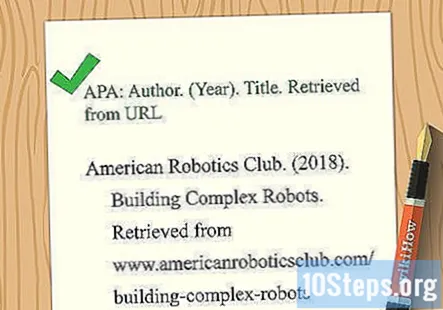
- ఇది ఒక ఉదాహరణ: అమెరికన్ రోబోటిక్స్ క్లబ్. (2018). కాంప్లెక్స్ రోబోట్లను నిర్మించడం. Www.americanroboticsclub.com/building-complex-robots నుండి పొందబడింది
వైవిధ్యం: తేదీ లేకపోతే, మీరు “n.d.” ను ఉపయోగించవచ్చు. సంవత్సరం స్థానంలో. ఉదాహరణకు, మీరు దీన్ని వ్రాస్తారు: అమెరికన్ రోబోటిక్స్ క్లబ్. (n.d.). కాంప్లెక్స్ రోబోట్లను నిర్మించడం. Www.americanroboticsclub.com/building-complex-robots నుండి పొందబడింది
చికాగో శైలి కోసం రచయిత పేరు, పేజీ శీర్షిక, వెబ్సైట్ పేరు, తేదీ మరియు URL ఉపయోగించండి. రచయిత పేరును చివరి పేరు, కామా మరియు మొదటి పేరుతో జాబితా చేయండి. ఒక వ్యవధిని ఉంచండి, ఆపై పేజీ శీర్షికను పెద్దదిగా చేసి, దాని చుట్టూ కొటేషన్ గుర్తులను ఉంచండి, తరువాత మరొక కాలం. ఇటాలిక్స్లో వెబ్సైట్ పేరును జోడించండి. ఒక వ్యవధిని ఉంచండి, ఆపై “చివరిగా సవరించబడింది” అని వ్రాసి, వెబ్సైట్ నెల, రోజు, తరువాత సంవత్సరం, తరువాత వ్యవధిగా ప్రచురించబడిన తేదీని అందించండి. చివరగా, URL ను వ్రాసి, ఒక వ్యవధిని ఉంచండి.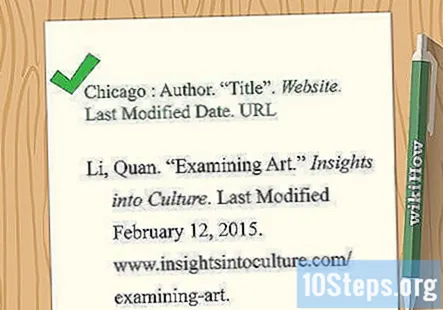
- ఇక్కడ ఒక ఉదాహరణ: లి, క్వాన్. "కళను పరిశీలిస్తోంది." సంస్కృతిపై అంతర్దృష్టులు. చివరిగా సవరించబడింది ఫిబ్రవరి 12, 2015. www.insightsintoculture.com/examining-art.
వైవిధ్యం: మీకు తేదీ లేకపోతే, మీరు సైట్ను యాక్సెస్ చేసిన తేదీని ఉపయోగించవచ్చు. అదే ఆకృతిని ఉపయోగించండి, కాని తేదీకి ముందు “చివరిగా సవరించినది” కు బదులుగా “ప్రాప్యత” అని వ్రాయండి. ఉదాహరణకు: లి, క్వాన్. "కళను పరిశీలిస్తోంది." సంస్కృతిపై అంతర్దృష్టులు. సేకరణ తేదీ ఏప్రిల్, 9, 2019. www.insightsintoculture.com/examining-art.
సంఘం ప్రశ్నలు మరియు సమాధానాలు
చిట్కాలు
- కొన్ని వెబ్సైట్లతో వేర్వేరు తేదీలు ఉన్నాయి. ఉదాహరణకు, సైట్ మొదట సృష్టించబడిన తేదీ మరియు ఒక నిర్దిష్ట పేజీ ప్రచురించబడిన తేదీ. మీరు ఉదహరించే సమాచారానికి అత్యంత అర్ధవంతమైన తేదీని ఉపయోగించండి, ఇది సాధారణంగా వ్యక్తిగత పేజీ తేదీ.
- వెబ్సైట్లో తేదీని తనిఖీ చేయడం సమాచారం ప్రస్తుతమా లేదా పాతదేనా అని గుర్తించడంలో మీకు సహాయపడుతుంది.
- కొన్ని వెబ్సైట్లు వారి ప్రచురణ తేదీని దాచిపెడతాయి, తద్వారా వారి పేజీ ప్రస్తుతమే అనిపిస్తుంది.
హెచ్చరికలు
- మీరు వెబ్సైట్ను ఉదహరిస్తున్నప్పుడు తేదీని to హించడానికి ప్రయత్నించవద్దు. సమాచారం చెల్లుబాటులో ఉందని మీరు భావిస్తే, తేదీని కనుగొనలేకపోతే, మీ స్టైల్ గైడ్ కోసం “తేదీ లేదు” సైటేషన్ పద్ధతిని ఉపయోగించండి.
వికీలో ప్రతిరోజూ, మీకు మంచి జీవితాన్ని గడపడానికి సహాయపడే సూచనలు మరియు సమాచారానికి ప్రాప్యత ఇవ్వడానికి మేము తీవ్రంగా కృషి చేస్తాము, అది మిమ్మల్ని సురక్షితంగా, ఆరోగ్యంగా లేదా మీ శ్రేయస్సును మెరుగుపరుస్తుంది. ప్రస్తుత ప్రజారోగ్యం మరియు ఆర్థిక సంక్షోభాల మధ్య, ప్రపంచం ఒక్కసారిగా మారిపోతున్నప్పుడు మరియు మనమందరం రోజువారీ జీవితంలో మార్పులను నేర్చుకుంటూ, అలవాటు పడుతున్నప్పుడు, ప్రజలకు గతంలో కంటే వికీ అవసరం. మీ మద్దతు వికీకి మరింత లోతైన ఇలస్ట్రేటెడ్ కథనాలు మరియు వీడియోలను సృష్టించడానికి మరియు ప్రపంచవ్యాప్తంగా ఉన్న మిలియన్ల మంది వ్యక్తులతో మా విశ్వసనీయ బోధనా కంటెంట్ను పంచుకోవడానికి సహాయపడుతుంది. దయచేసి ఈ రోజు వికీకి ఎలా తోడ్పడుతుందో పరిశీలించండి.